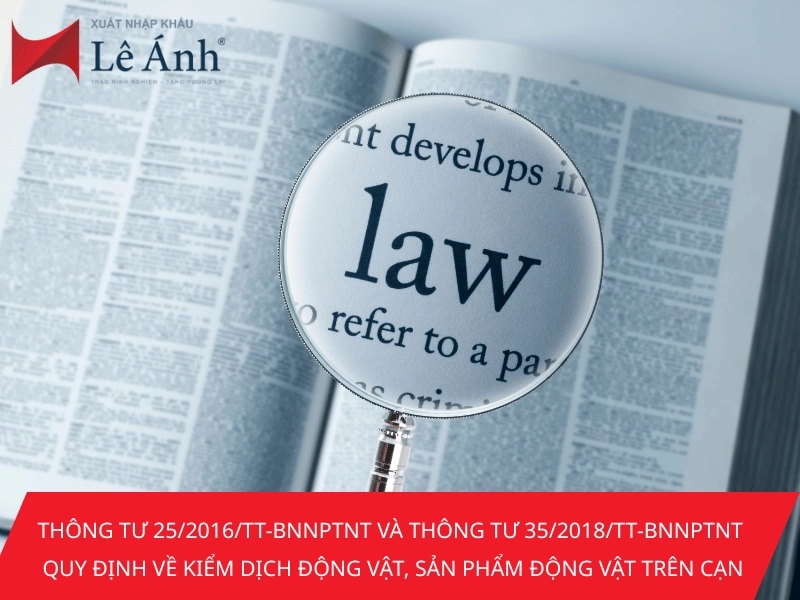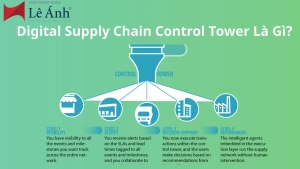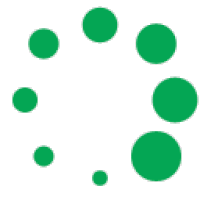Khai Báo Hải Quan Hợp Đồng Gia Công Trên Ecus5 Vnaccs
Căn cứ vào thông tư 39/2018/TT-BTC, các DN Gia công phải thực hiện khai báo hải quan về Hợp đồng gia công, các danh mục nguyên liệu – vật tư, thành phẩm và định mức thực tế sản phẩm đến cơ quan Hải quan.
Bài viết dưới đây, Xuất nhập khẩu Lê Ánh sẽ giới thiệu đến bạn cách thực hiện khai báo hải quan loại hình gia công trên phần mềm điện tử Ecus5 Vnaccs. Nội dung này được tham khảo và tổng hợp từ Công ty TNHH Phát triển công nghệ Thái Sơn- đơn vị cung ứng phần mềm.
>>>> Bài viết xem nhiều: học khai báo Hải quan ở đâu tốt
1. Khai báo hải quan hợp đồng gia công mới
Hướng dẫn thực hiện chi tiết khai báo hải quan loại hình gia công trên trên phần mềm Ecus5 Vnaccs được thể hiện dưới đây:
Nhập thông tin hợp đồng gia công
Từ thông tin menu "Loại hình / Gia công" lựa chọn mục "Đăng ký hợp đồng gia công" như sau:
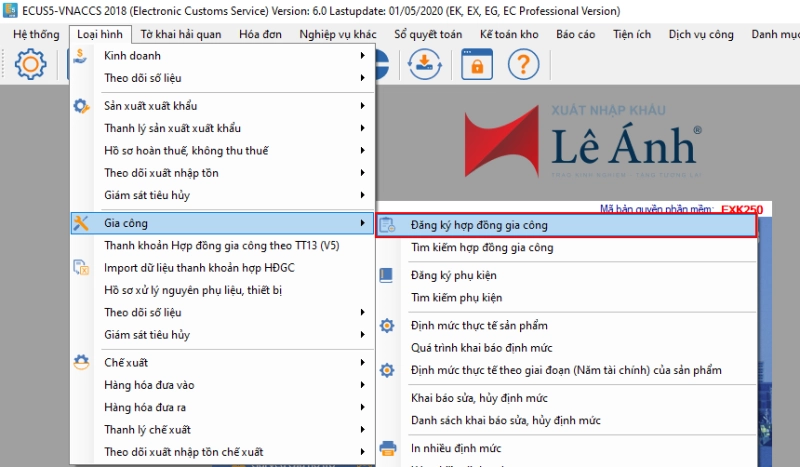
Màn hình chức năng nhập và khai báo hợp đồng gia công thể hiện:
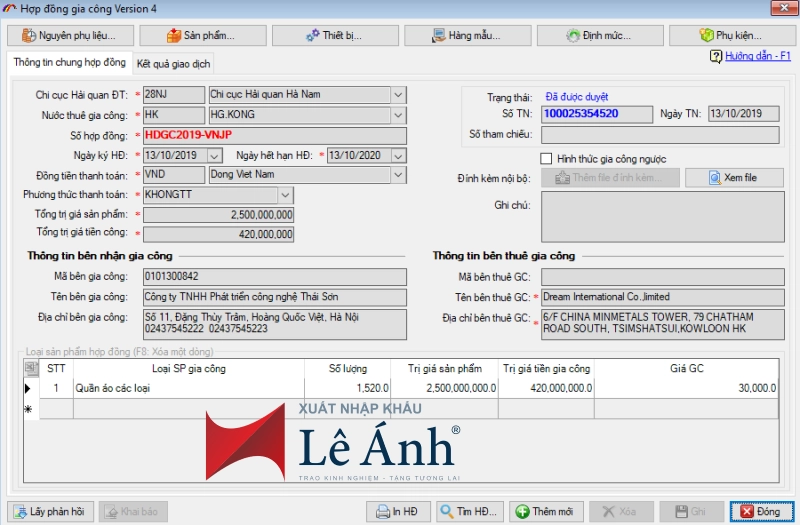
Bạn nhập vào các thông tin trên hợp đồng gia công đã ký kết rồi nhấn nút "Ghi" để lưu lại.
Đối với phụ lục hợp đồng gia công, bạn nhấn vào từng nút chức năng tương ứng để nhập. Nếu chưa có, DN có thể khai báo trước thông tin hợp đồng gia công lên Hải quan, sau đó bổ sung phụ lục như mục 2 bên dưới.
Nhập danh sách nguyên phụ liệu
Bạn nhập đầy đủ thông tin danh sách nguyên phụ liệu theo bảng sau:
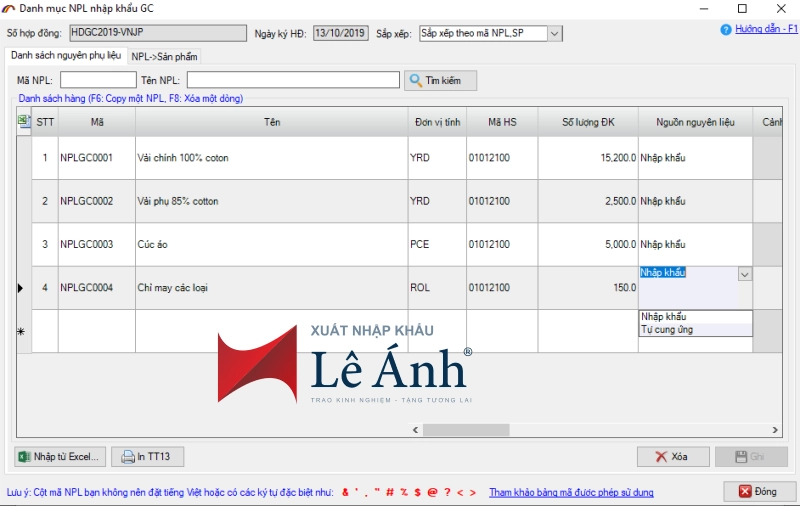
Lưu ý: Không đặt mã có ký tự đặc biệt hoặc tiếng việt có dấu như: Đ, đ, @, !, >, <, %..... như hướng dẫn hình trên.
Nếu bạn có sẵn danh sách nguyên phụ liệu này trên file excel, bạn nhấn nút "Nhập từ excel", màn hình hiện ra:
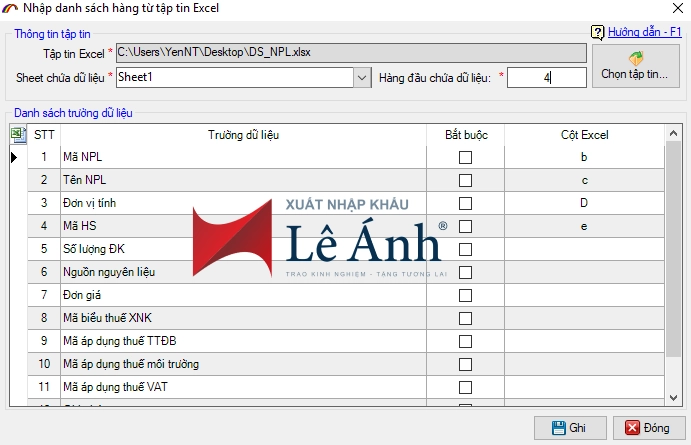
Bạn chọn đến file excel sau đó sửa các thông số về tên sheet, hàng đầu chứa dữ liệu và các trường tương ứng file để chèn vào hệ thống.
Tương tự danh sách nguyên phụ liệu, áp dụng cho danh sách sản phẩm, thiết bị, hàng mẫu.
Khai báo hợp đồng gia công lên Hải quan
Sau khi nhập thông tin hợp đồng gia công xong, bạn nhấn nút "Khai báo” để thực hiện khai báo lên hệ thống Hải quan.
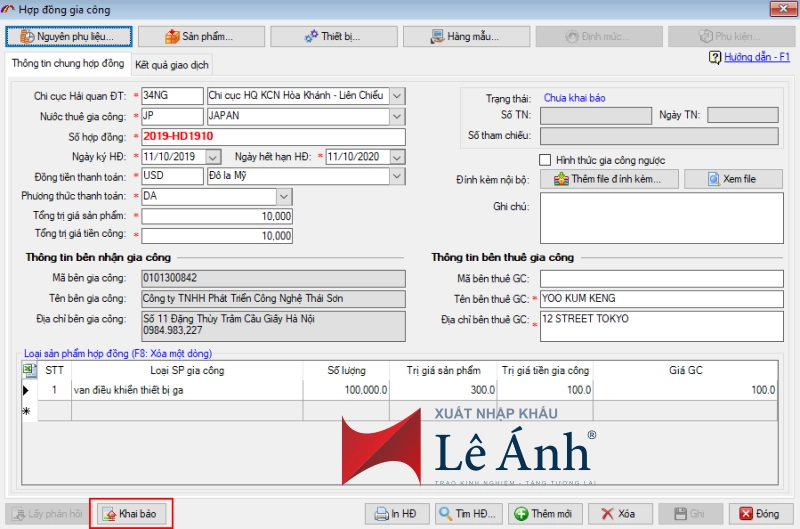
Lưu ý: Phải cắm trước chữ ký số vào máy tính của bạn.
Doanh nghiệp khai báo và lấy phản hồi từ hải quan đến khi nhận được số tiếp nhận là hoàn tất việc khai báo HĐGC.
Trường hợp sau khi đã khai báo HĐGC, bạn muốn bổ sung, sửa hoặc hủy thông tin Phụ lục hợp đồng, bạn sử dụng chức năng Khai báo phụ kiện hợp đồng gia công để khai báo
» Tham khảo: Đào Tạo Inhouse Hải Quan Chuyên Sâu Theo Đặc Thù Doanh Nghiệp
2. Khai báo đăng ký phụ kiện hợp đồng gia công - Bổ sung danh mục hợp đồng
C hức năng phụ kiện hợp đồng được dùng để khai báo bổ sung danh mục, sửa đổi hoặc hủy bỏ danh mục khi hợp đồng đã được duyệt, có tất cả các phụ kiện sau:
- Phụ kiện bổ sung (nguyên liệu, sản phẩm, thiết bị, hàng mẫu)
- Phụ kiện sửa (nguyên liệu, sản phẩm, thiết bị, hàng mẫu)
- Phụ kiện hủy (nguyên liệu, sản phẩm, thiết bị, hàng mẫu)
- Phụ kiện bổ sung nhóm sản phẩm (bổ sung loại sản phẩm gia công)
- Phụ kiện sửa thông tin chung của hợp đồng
- Phụ kiện gia hạn hợp đồng
- Phụ kiện hủy hợp đồng
Để thực hiện khai báo phụ kiện bổ sung nguyên phụ liệu hợp đồng trên giao diện của hợp đồng, bạn chọn "Phụ kiện", màn hình sẽ hiện ra:
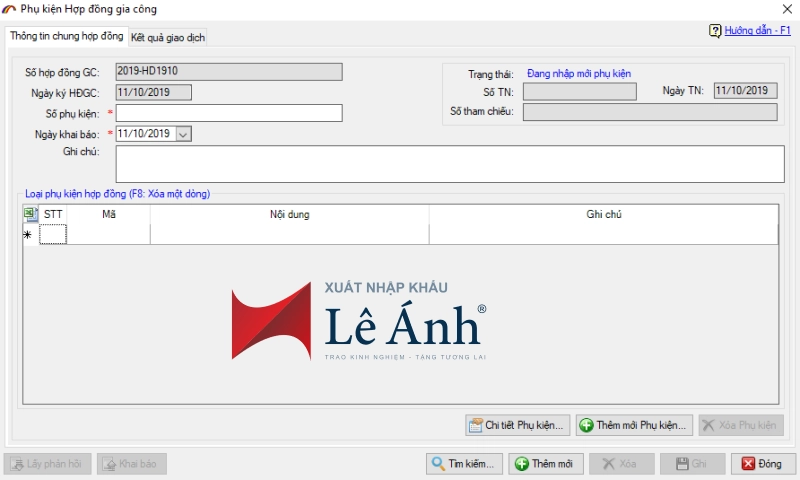
Sau khi nhập số phụ kiện, thông tin ghi chú thì ấn nút "Ghi" để lưu lại.
Sau đó ấn nút "Thêm mới phụ kiện" và chọn phụ kiện bổ sung nguyên phụ liệu 803 nằm trong danh sách như dưới đây:
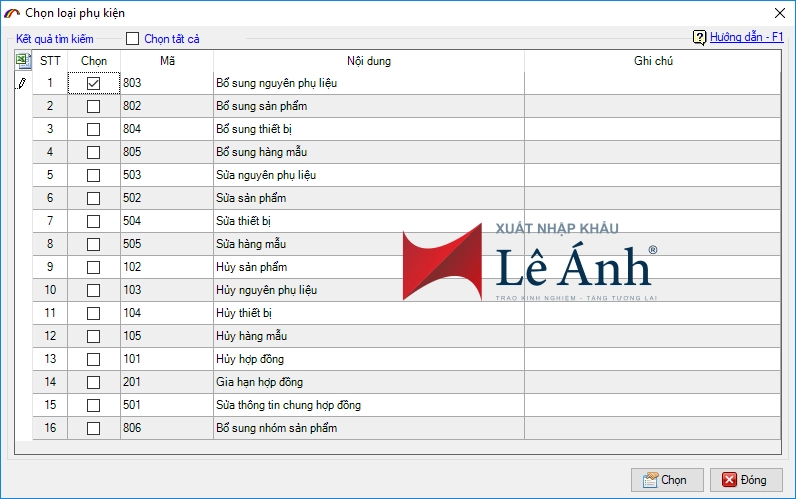
Lưu ý: Nếu bạn có nhiều phụ kiện, bạn có thể bổ sung nhiều phụ kiện cùng 1 lần như bổ sung nguyên phụ liệu, sản phẩm, thiết bị.
Để nhập thông tin cho phụ kiện bổ sung nguyên phụ liệu mà bạn đang chọn, tại màn hình phụ kiện, bạn ấn nút chi tiết:
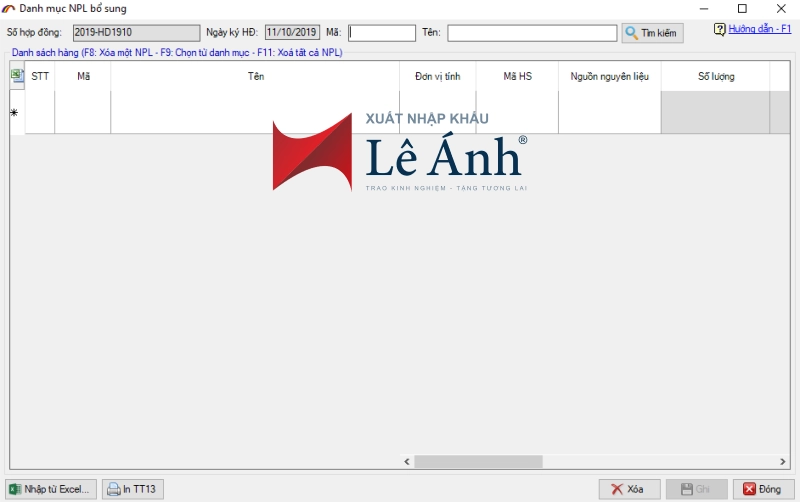
Sau đó, bạn nhập danh sách các nguyên phụ liệu đang cần bổ sung, khi hoàn thành thì ấn ghi lại và trở về màn hình chức năng phụ kiện.
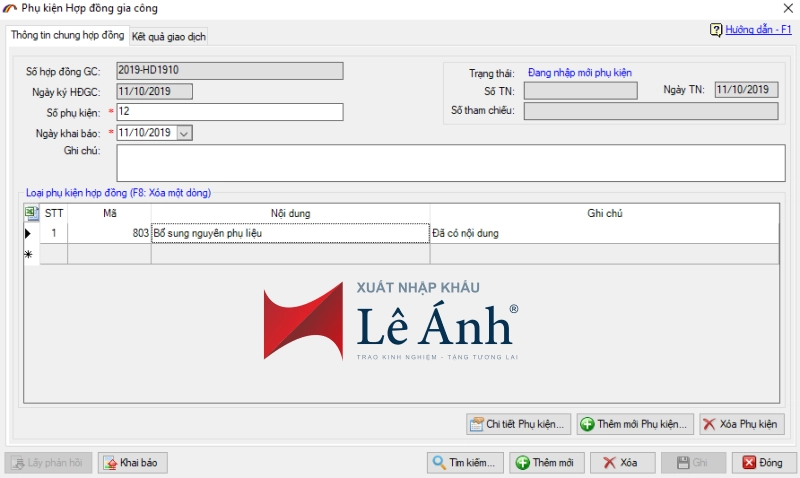
Tiếp tục chọn nút "Khai báo" để gửi thông tin lên cơ quan Hải quan.
Lưu ý: Cần cắm chữ ký số trước, DN khai báo và lấy phản hồi, khi nào DN nhận được số tiếp nhận được trả về từ Hải quan là thì việc này mới hoàn tất.
Hoặc xem hướng dẫn Khai báo định mức thực tế sản phẩm tại mục 3 dưới đây:
3. Khai báo định mức thực tế sản phẩm Hợp đồng loại hình gia công
Để khai báo định mức thực tế sản phẩm Hợp đồng loại hình gia công, bạn chọn mục trong menu "Loại hình / Gia công" và chọn mục "Đăng ký định mức" hoặc chọn "Định mức" trên hợp đồng gia công, sẽ hiện ra:
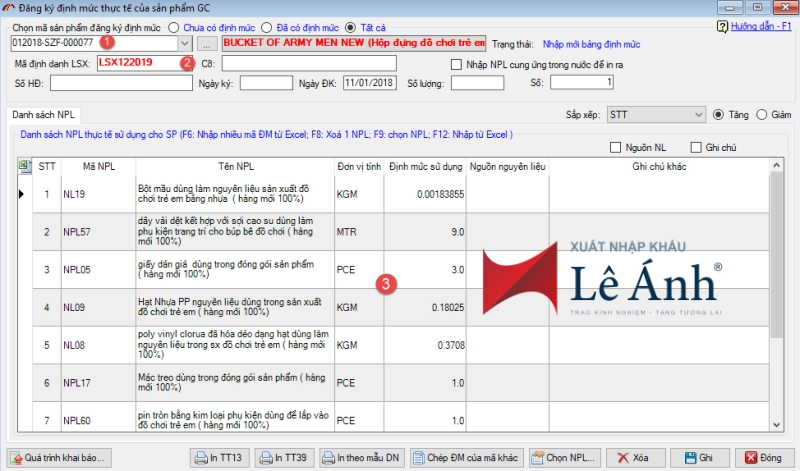
Các bước cần thực hiện bao gồm:
Bước 1: Chọn mã sản phẩm đăng ký định mức tại Mục đỏ số (1)
Bước 2: Nhập vào mã định danh lệnh sản xuất. Mã định danh này do DN tự đặt và không được trùng nhau trong mỗi lần khai báo định mức tại Mục đỏ số (2)
Lưu ý: DN có thể thực hiện khai chung 1 mã lệnh sản xuất cho nhiều định mức sản phẩm khác nhau nhưng phải cùng một lần khai báo lên Hải quan.
Bước 3: Tại Mục đỏ số (3) thì bạn chọn danh sách nguyên phụ liệu cấu thành sản phẩm và nhập định mức.
Khi nhập xong định cho mỗi mã sản phẩm bạn ấn "Ghi" để lưu lại, sau đó tiếp tục cho các mã sản phẩm còn lại.
Cách nhập liệu nhanh cho bảng định mức thực tế sản phẩm Hợp đồng gia công trên phần mềm Ecus5 Vnaccs
Có 2 cách thực hiện nhập liệu nhanh:
Cách 1: Chép định mức của sản phẩm khác
Sử dụng cách này khi sản phẩm B có định mức gần giống với sản phẩm A, và sản phẩm A đã được nhập định mức trước đó. Gồm các bước:
Bước 1: Chọn mã sản phẩm cần nhập định mức (ví dụ trên là chọn mã B)
Bước 2: Nhấn vào nút "Chép ĐM của mã khác" lúc này phần mềm sẽ hiện ra cửa sổ chọn:
Bước 3: Chọn đến sản phẩm đã có định mức cần sao chép, sau đó sửa lại cho phù hợp.
Cách 2: Nhập nhiều định mức từ file excel có sẵn.
Các bước thực hiện:
Bước 1: Chuẩn bị file excel có sẵn chứa dữ liệu định mức các sản phẩm
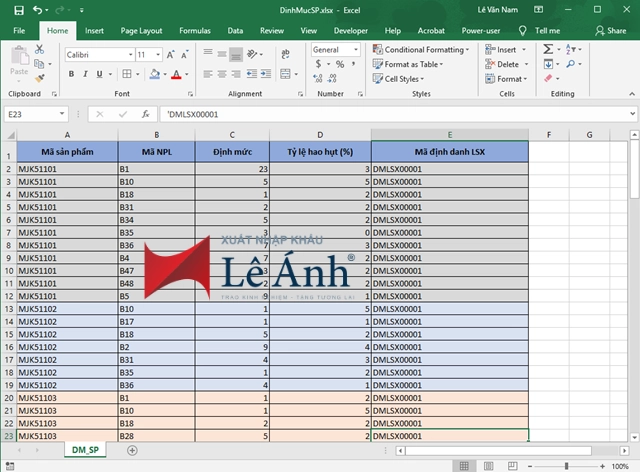
Bước 2: Theo thông tin trên form nhập định mức này, bạn nhấn phím F6 trên bàn phím máy tính để hiển thị cửa sổ nhập dữ liệu.
Bước 3: Nhấn nút "Chọn tập tin…" để tìm và chọn đến file excel đã có sẵn
Bước 4: Nhập thông số tên sheet và hàng đầu tiên chứa dữ liệu, các thông số trường dữ liệu tương ứng file excel.
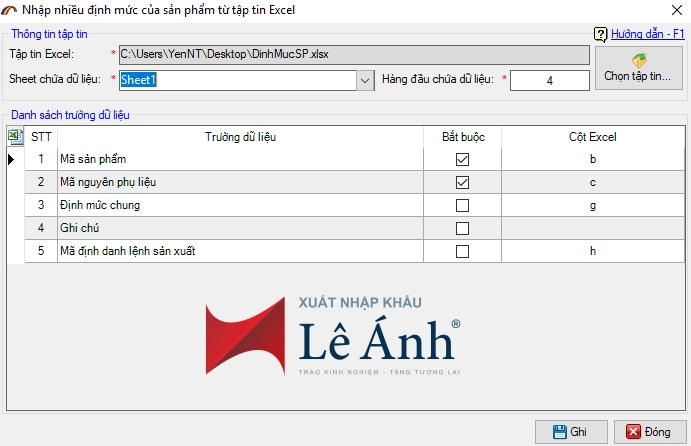
Ấn nút "Ghi" để đưa dữ liệu bảng định mức vào, mà hình sẽ báo thành công như sau:
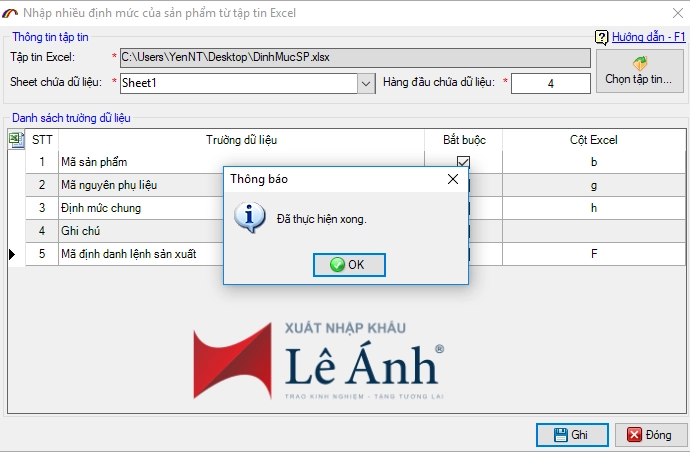
Để gửi thông tin lên cơ quan Hải quan, bạn chọn "Quá trình khai báo" và nhấn tiếp "Khai báo mới" sẽ hiện ra như sau:
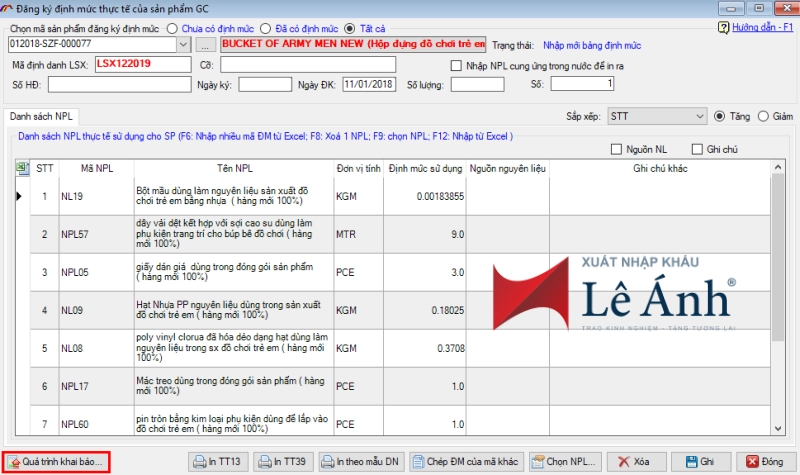
Cửa sổ khai báo định mức sẽ hiện ra như sau:
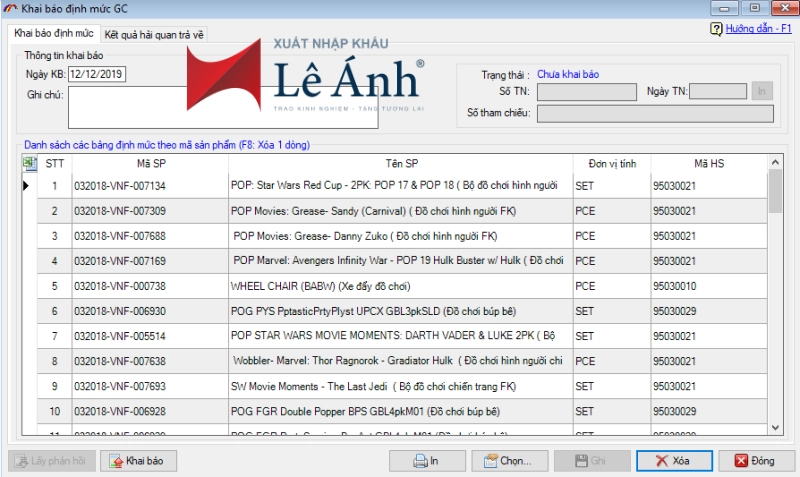
Cuối cùng màn hình của phần mềm Ecus5 Vnaccs sẽ hiển thị tất cả các mã sản phẩm vừa lập định mức và chưa được khai báo. DN có thể nhấn nút "Ghi" sau đó nhấn vào "Khai báo" để gửi tất cả danh sách này lên Hải quan hoặc nhấn nút "Chọn" để trừ bớt các mã chưa khai lúc này.
Bạn khai báo và xác nhận khai báo đến khi có số tiếp nhận trả về từ hệ thống là hoàn tất việc khai báo định mức.
Mong rằng bài viết về Khai Báo Hải Quan Hợp Đồng Gia Công Trên Ecus5 Vnaccs của chúng tôi đã hữu ích với bạn nếu bạn đang tìm hiểu về nghiệp vụ xuất nhập khẩu, các vấn đề về Logistics.
Nếu bạn muốn tìm hiểu chi tiết nghiệp vụ khai báo hải quan, hiện nay đã có khóa học khai báo hải quan dành cho các quan muốn học và thực hành thành thạo trên phần mềm ECUS5 VNACCS. Các bạn có thể tham khảo và theo học nếu chưa tự tin với nghiệp vụ khai báo hải quan của bản thân.
Đối với các bạn đang làm việc tại doanh nghiệp gia công, yêu cầu xây dựng định mức, sử dụng nguyên vật liệu và báo cáo quyết toán, bạn có thể tham khảo khóa học báo cáo quyết toán hải quan của trung tâm Lê Ánh, với cam kết hỗ học viên thành thạo cách xử lý và lên báo cáo quyết toán cho doanh nghiệp.
>>>>> Tham khảo thêm:
- Tổng Hợp Phím Tắt Khi Khai Báo Hải Quan Trên ECUS5 VNACCS
- Quy Trình Kiểm Tra Sau Thông Quan
- ISF Là Gì? Cách Kê Khai ISF Chính Xác Nhất
- OPS Là Gì? Mô Tả Công Việc Nhân Viên Hiện Trường Xuất Nhập Khẩu
- Chi phí vận chuyển và logistics dự kiến sẽ tiếp tục tăng vào năm 2022
XNK Lê Ánh là đơn vị đi đầu trong đào tạo Khóa học xuất nhập khẩu online & offline ở Hà Nội và TPHCM, bạn có thể tham khảo chi tiết khóa học tại: https://xuatnhapkhauleanh.edu.vn/
Hotline: 0904848855.